Hướng Dẫn Cài Đặt WordPress Thủ Công Trên Cyberpanel
WordPress là nền tảng CMS phổ biến nhất hiện nay, hỗ trợ xây dựng website nhanh chóng và dễ dàng quản lý. Ngoài tính năng tự động cài đặt được tích hợp thì việc cài WordPress thủ công để dễ kiểm soát quá trình. Trong bài viết này, chúng tôi sẽ hướng dẫn các bạn cách cài đặt WordPress thủ công trên CyberPanel
Hướng dẫn thực hiện
1. Tải và upload WordPress
Trước khi upload wordpress, ta cần phải tạo website trên CyberPanel, bạn có thể tham khảo bài viết dưới đây nếu chưa biết cách tạo website trên CyberPanel
Sau khi tạo website thành công, ta cần tải file code của WordPress về máy.
Link tải [tại đây]
Tiếp theo, ở thanh công cụ bên trái, chọn Websites > List Websites > Filemanager > chọn folder public_html và upload file code WordPress đã tải về trước đó
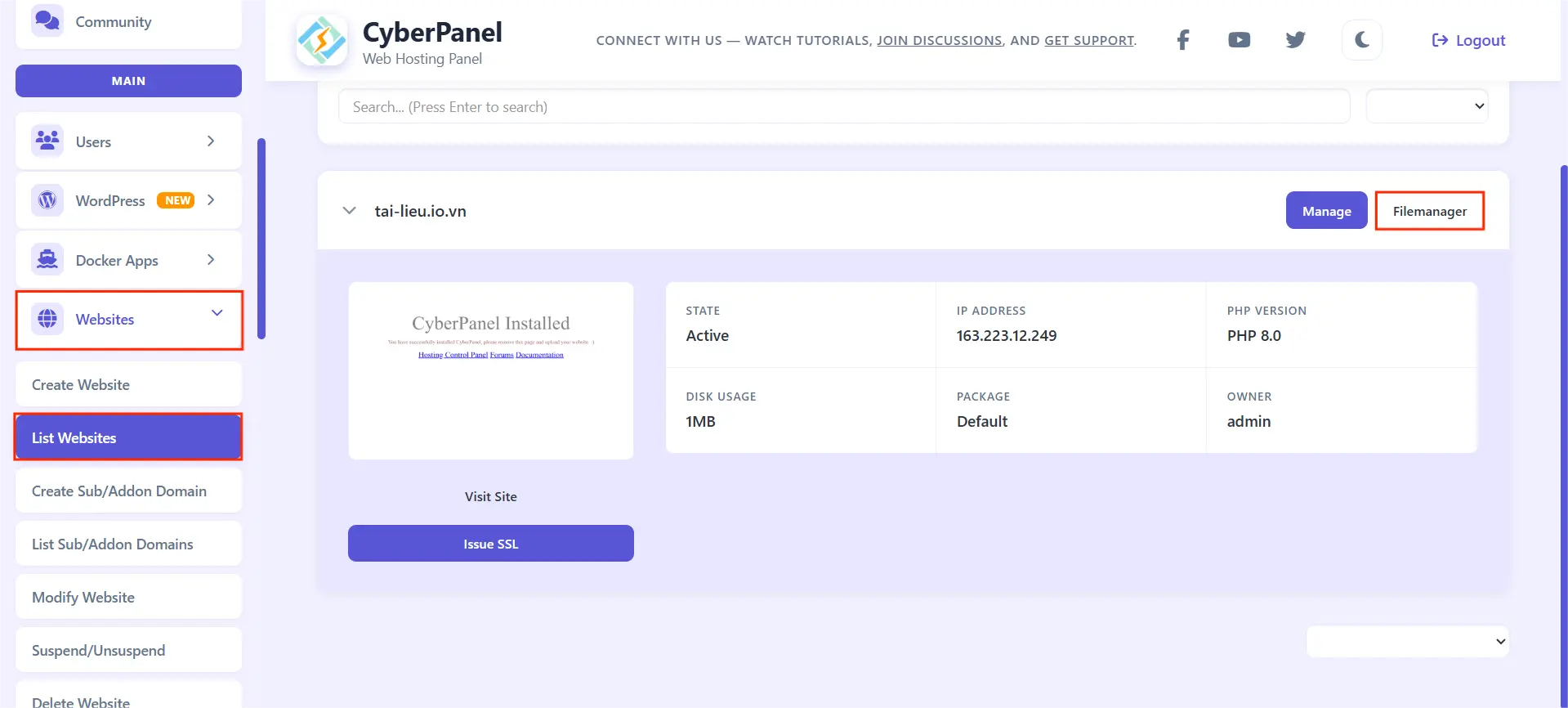
Chọn Upload > Choose Files > chọn file mà bạn đã tải về trước đó > Upload
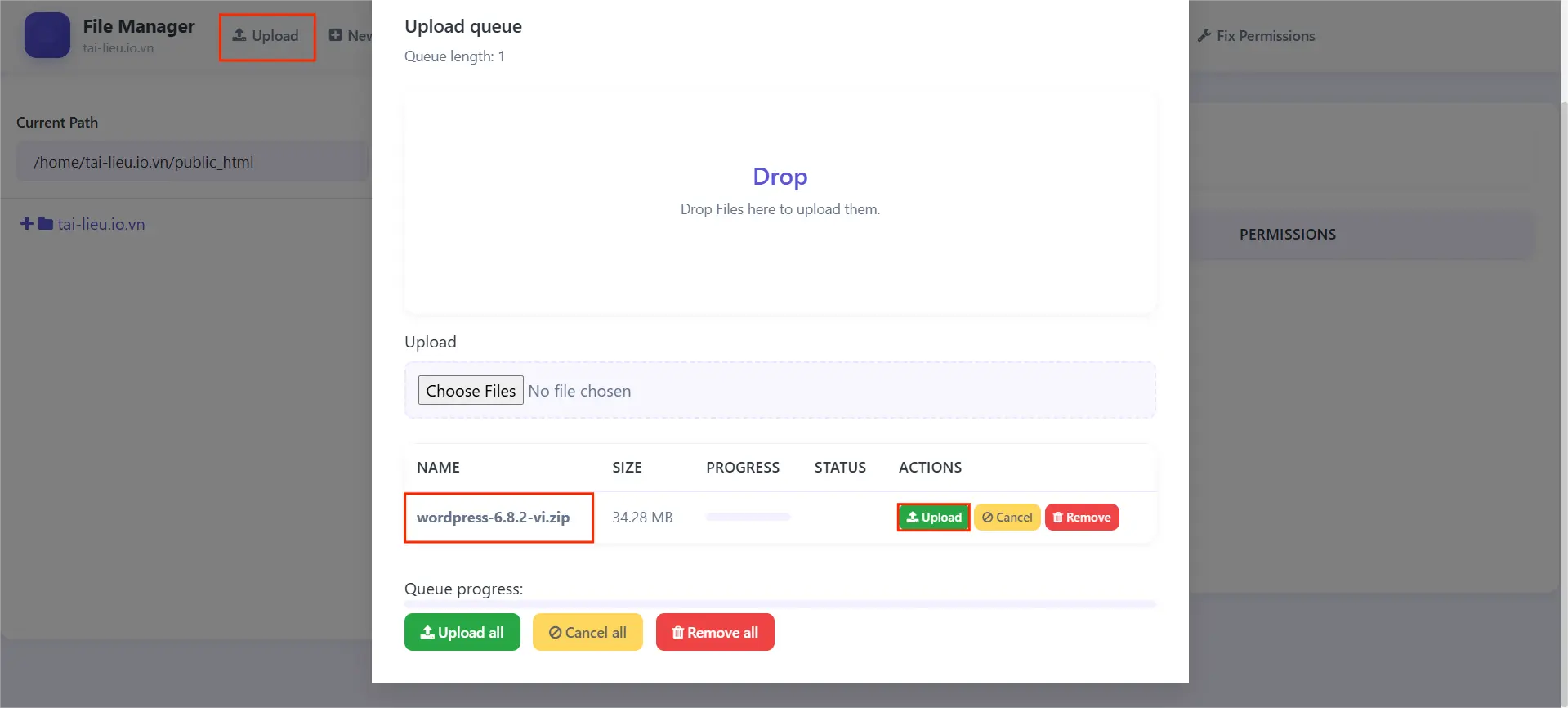
Sau đó chuột phải vào file đã được upload lên server chọn Extract (Nó sẽ giải nén ra thư mục có tên là wordpress, bạn cần di chuyển tất cả nội dung trong thư mục này ra ngoài public_html)
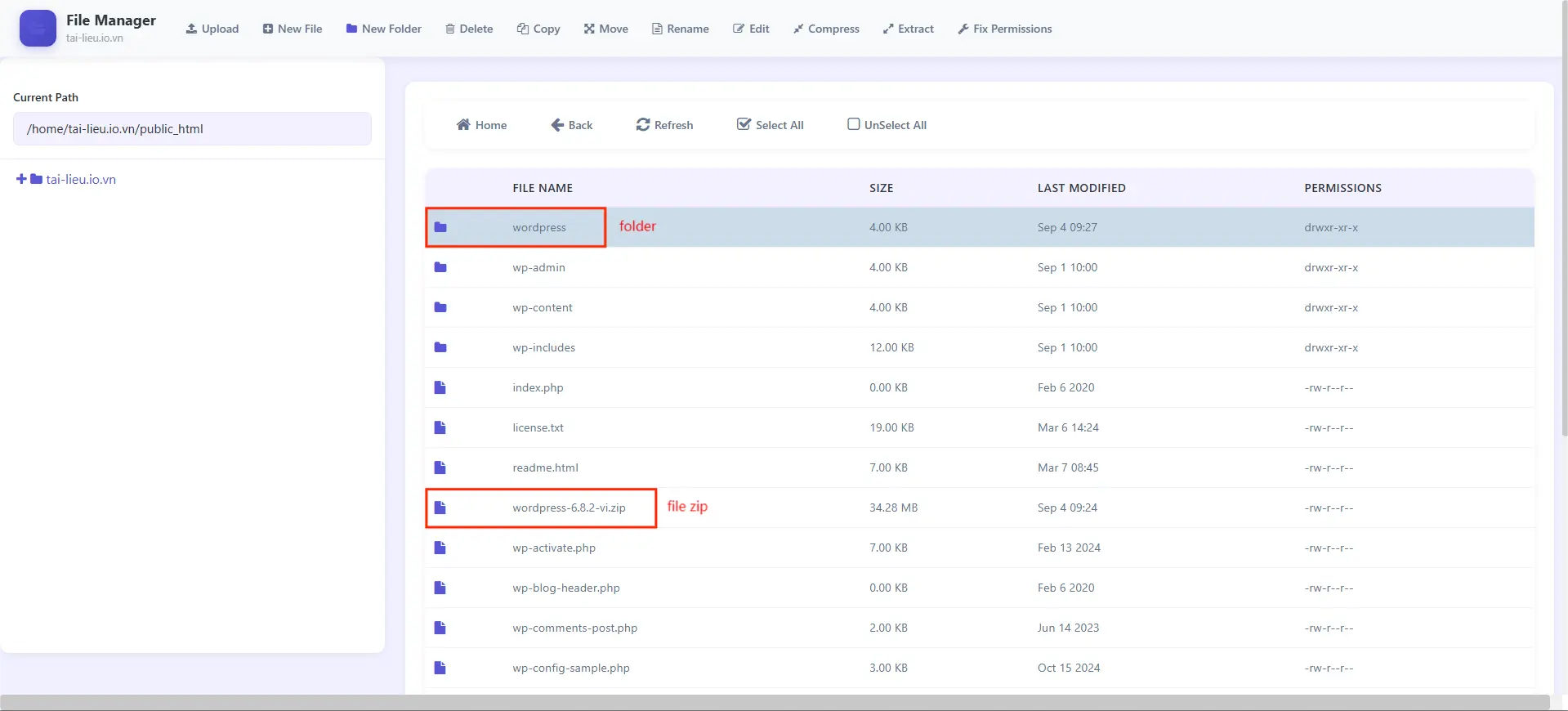
2. Tạo database
Ở thanh công cụ bên trái chọn Databases > Create Database > Điền thông tin > Create Databases
- Select website: Lựa chọn website mà bạn muốn tạo database
- Database name: Tên cơ sở dữ liệu
- Database user: Tên user được thêm các quyền cơ bản để vào cơ sở dữ liệu
- Password: Đặt mật khẩu cho user (Bạn cũng có thể bấm Generate để tạo mật khẩu mạnh)
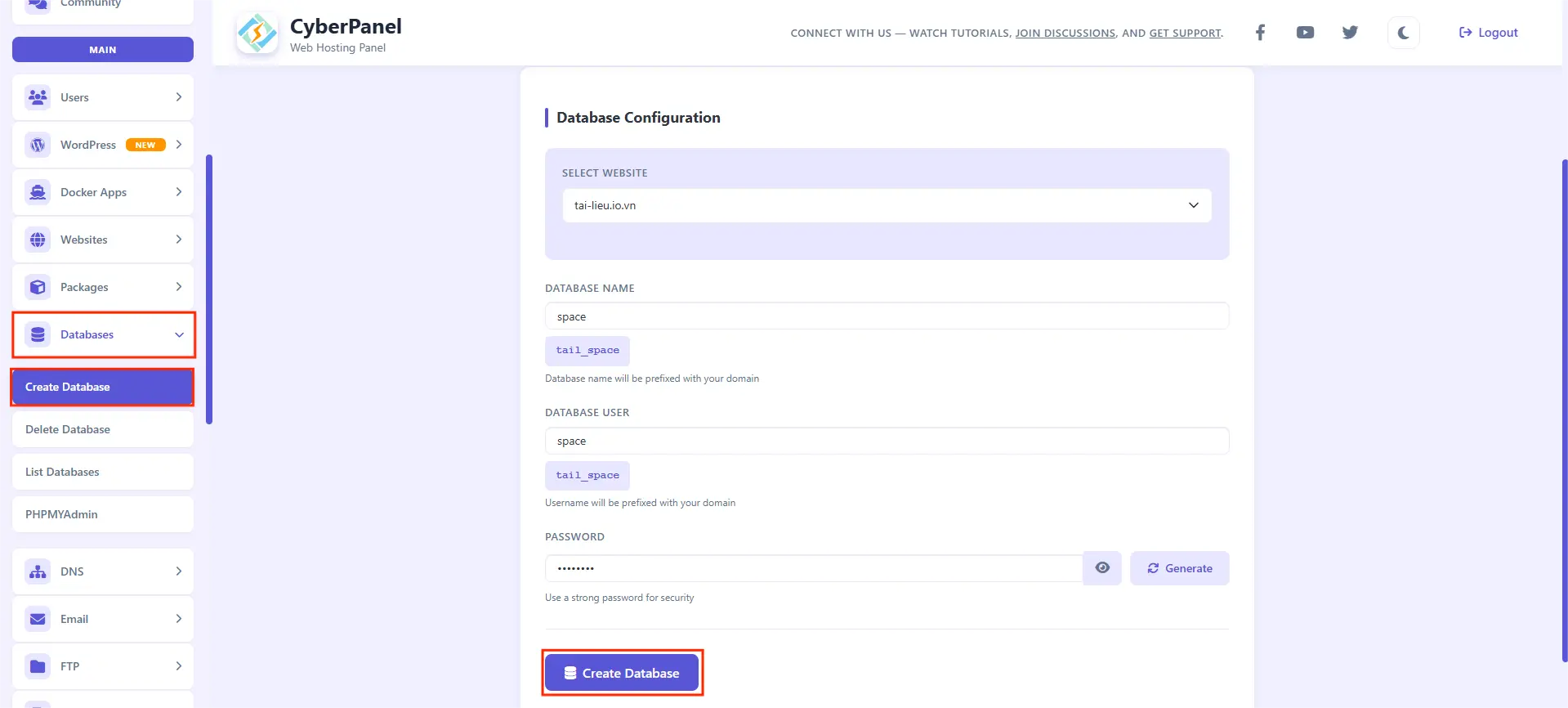
3. Khởi tạo website
Sau khi upload code WordPress và tạo database, tiếp theo ta cần truy cập tên miền và bắt đầu cài đặt.
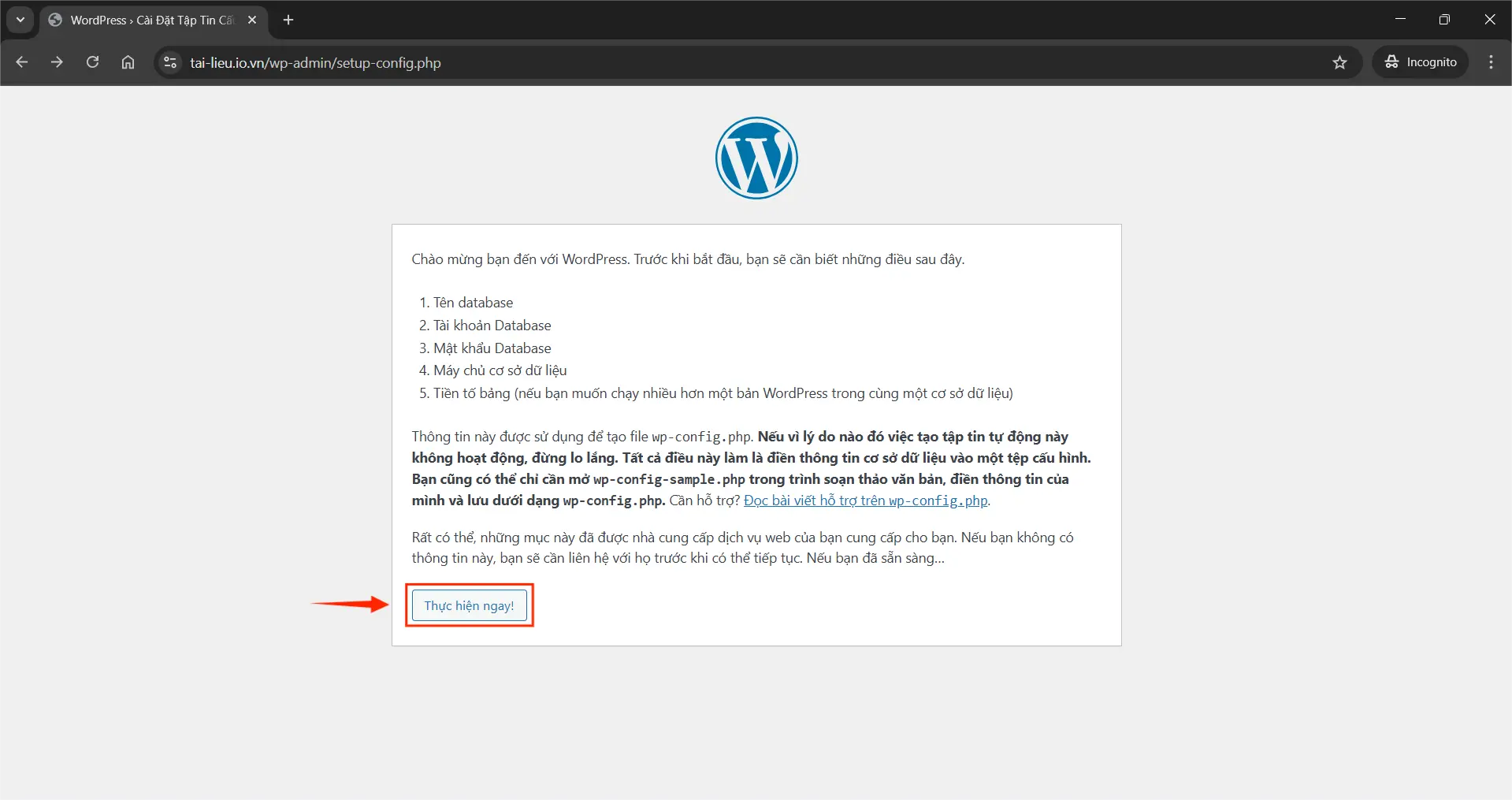
Điền thông tin database đã được tạo trước đó > Gửi
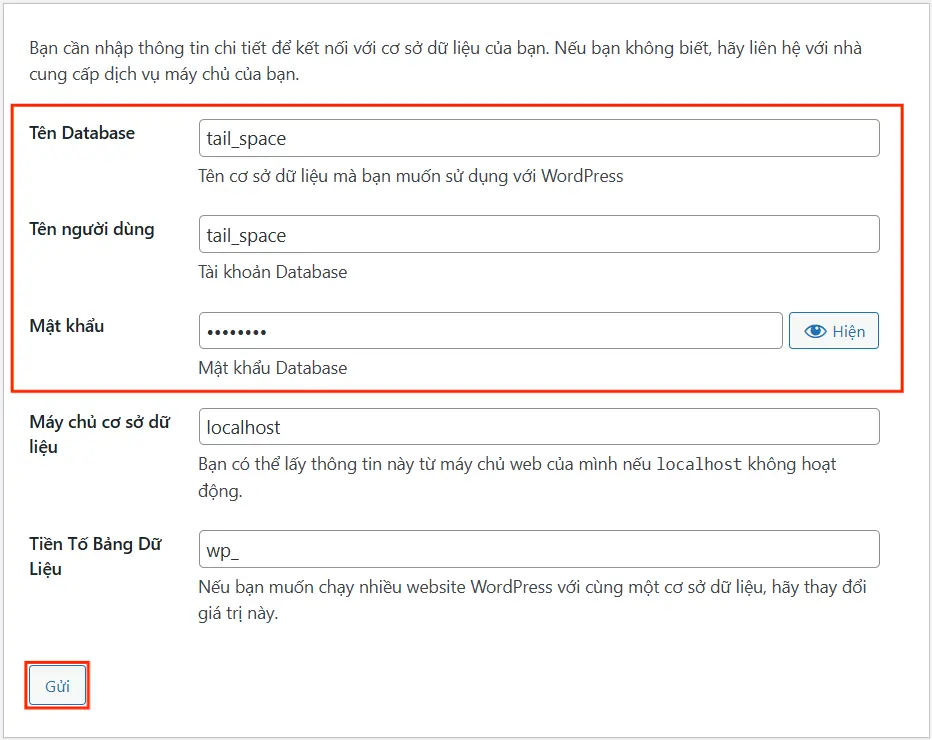
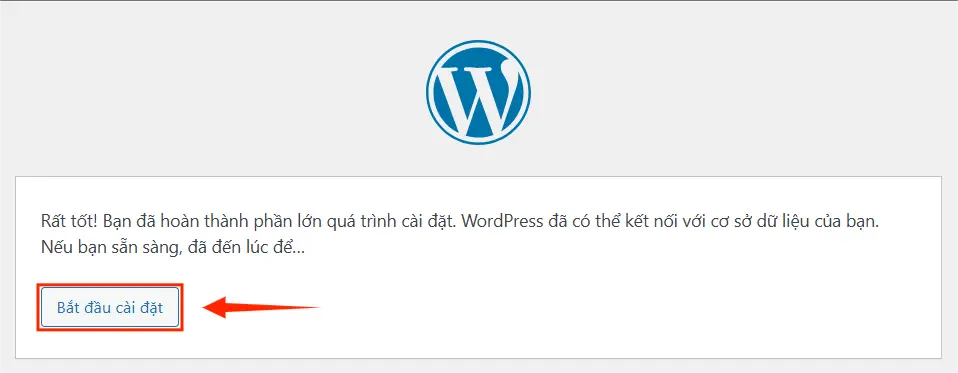
Cài đặt website và điền thông tin quản trị website > Cài đặt WordPress
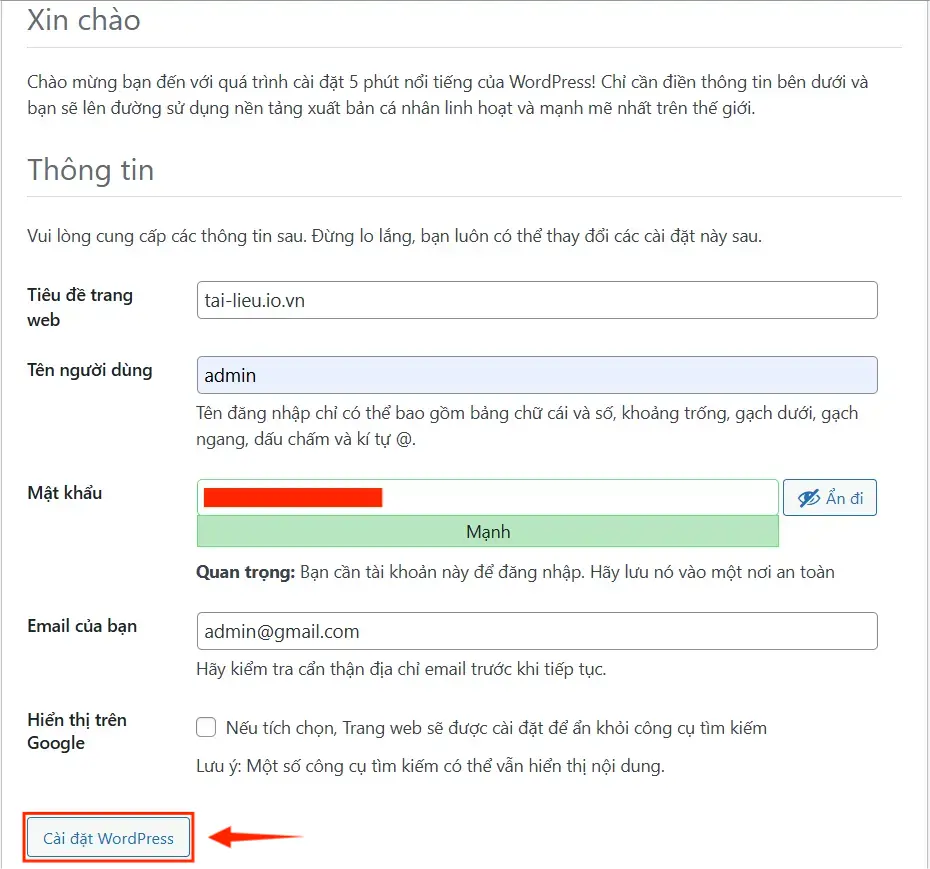
Hoàn tất cài đặt WordPress
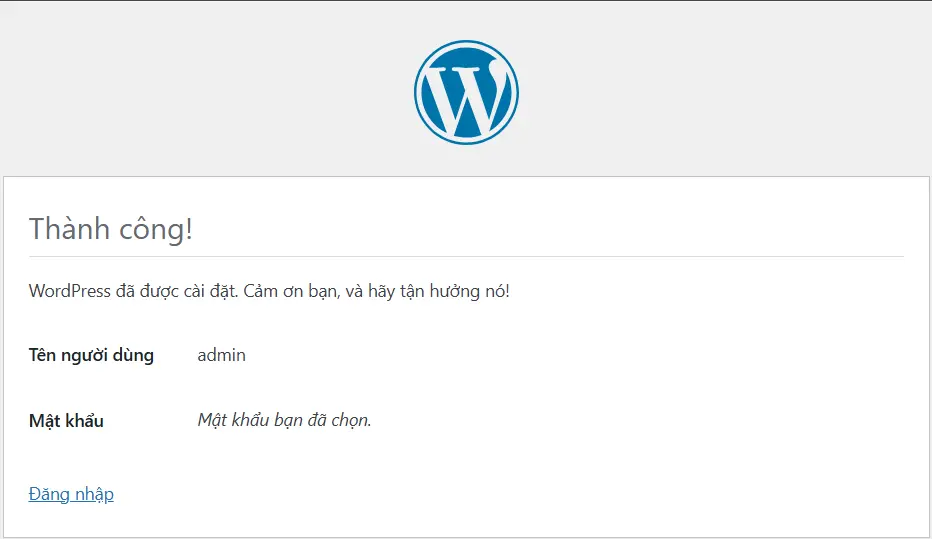
Kết luận
Qua bài viết trên, chúng tôi đã hướng dẫn các bạn cách để cài đặt website WordPress thủ công. Việc cài đặt thủ công website WordPress giúp cho bạn có thể chủ động tùy chỉnh, cũng như nắm rõ cách tạo website WordPress thủ công. Chúc các bạn thành công




